
お気に入りの映画やアニメをiPhoneやiPadで鑑賞したいと思いませんか?
『WonderFox DVD Video Converter』を利用すれば、レンタルDVDのコピーガードを突破して、mp4やその他拡張子のファイルに動画を変換することができます。
mp4ファイルに変換さえしてしまえば、スマホでもタブレットでも簡単に動画を鑑賞することができます。
この記事では『WonderFox DVD Video Converter』を使って、レンタルDVDをIPhone8で鑑賞できるように設定してみます。
| ▼INDEX(タップでジャンプ) | ||
| レンタルDVDをmp4ファイルに変換 | ||
| スマホにmp4ファイルを取り込めば完了 | ||
| 【おまけ】YOUTUBEやニコニコ動画だってmp4に | ||
| 最後に | ||
レンタルDVDをmp4ファイルに変換 |
▲INDEX |
今回はレンタルで借りてきたディズニーの映画『ズートピア』をmp4ファイルに変換してみました。
操作の感想としてはユーザーインターフェースが非常に優れているため、説明サイトを見ずとも直感的に操作できました。レンタルDVDをmp4ファイルに変換するまでのステップは大きく分けて3ステップでできるため、パソコンの操作に慣れていない人も数回で覚えることができるはずです。
mp4ファイルに変換するまでの操作を簡単に説明します。
1.WonderFox DVD Video Converterを起動、「DVDローディング」をクリックする。
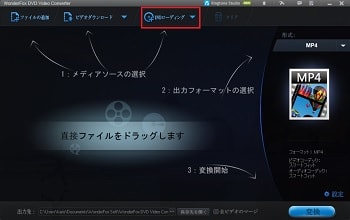
2.ダウンロードするDVDを確認して、「OK」をクリックする。
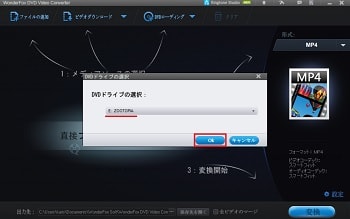
3.DVDの読み込みが開始される。
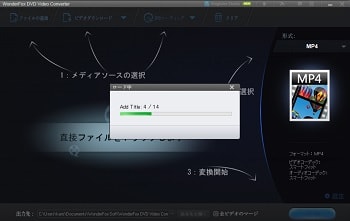
4.変換する動画を選択し、出力先を確認する。問題がなければ「変換」をクリックする。
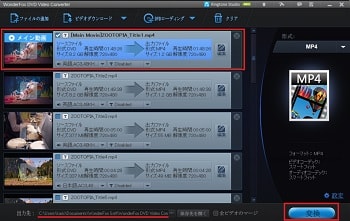
コピー対策で上記画像のように変換対象の動画が多数存在する場合があります。
このような場合は『メイン動画』と記載されているものを変換すれば問題ありません。沢山配置されているのはダミーです。
5.変換完了!出力先にファイルが保存される。
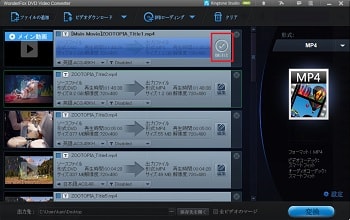
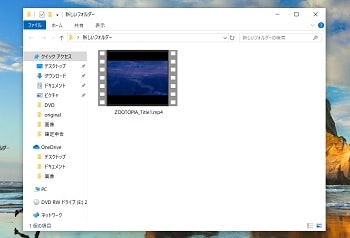
スマホにmp4ファイルを取り込めば完了 |
▲INDEX |
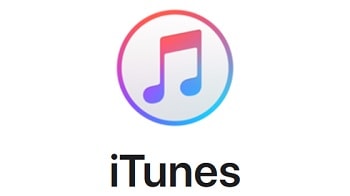
レンタルDVDをmp4ファイルにできた時点で、スマホでDVD動画を見るための難所は突破したと言えます。
あとはiPhoneやiPadであれば、iTunes経由でmp4を同期するだけで動画をスマホやタブレットでみることができます。
【おまけ】YOUTUBEやニコニコ動画だってmp4に |
▲INDEX |
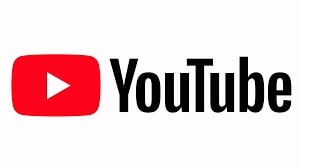
『WonderFox DVD Video Converter』はDVDをmp4ファイルにするだけではなく、YOUTUBEやニコニコ動画といった動画サイトの動画をmp4形式でダウンロードすることもできます。
また音声だけほしい場合はmp3形式でダウンロードすることも可能。
お気に入りの動画や音楽をダウンロードしておけば、ネット環境がない状況でもパソコンやスマートフォンやタブレットで楽しむことができます。
最後に |
▲INDEX |
iPhoneでの動画鑑賞までにかかった時間は、のんびり作業して○○分でした。数をこなして慣れていけば、1枚のDVDあたり〇〇分程度で作業できそうです。
『WonderFox DVD Video Converter』は有料のツールですが、数千円※で無期限利用できるため、購入して損はないPCツールだと私は感じました。
DVDのバックアップ取得、動画のファイル変換(DVD、YOUTUBE、ニコニコ動画等)、DVD編集…動画関連の問題をこのツール一つで解決できるのは非常に重宝します。
※ 時期や割引によって値段は変動します。
購入を迷っている方は「無料体験」で使い心地を確かめてみてはどうでしょうか?